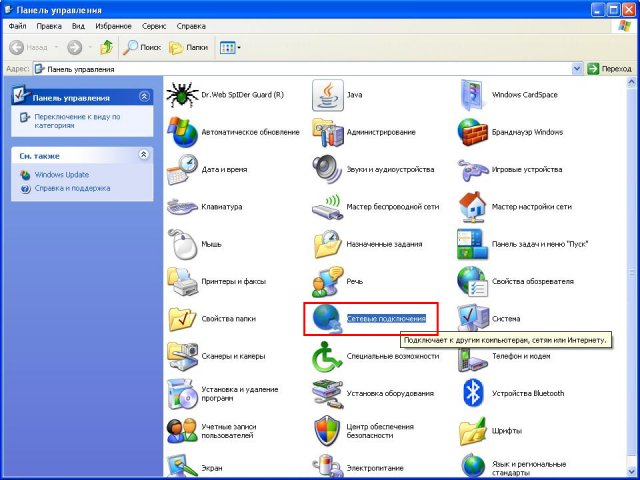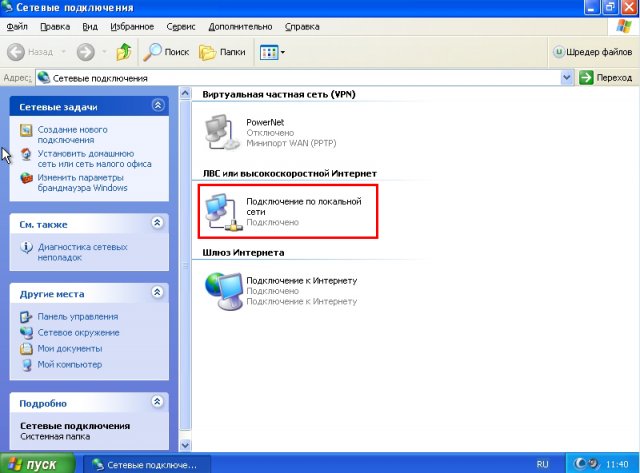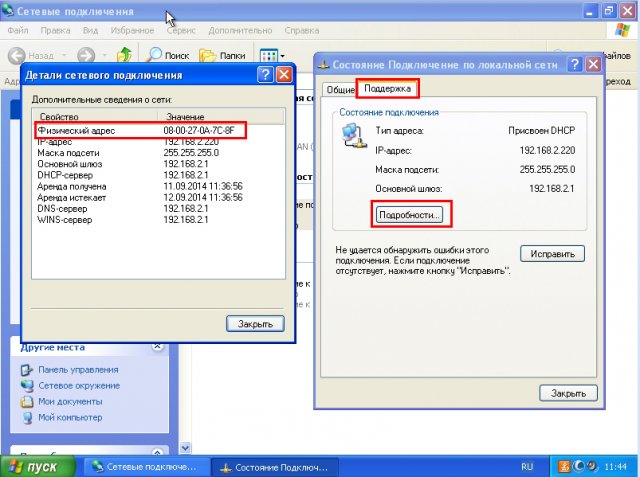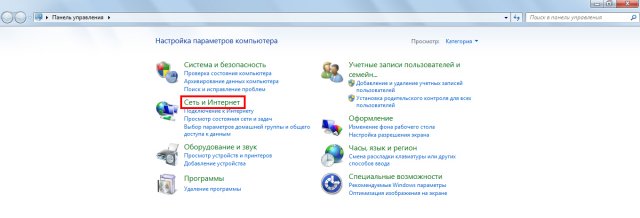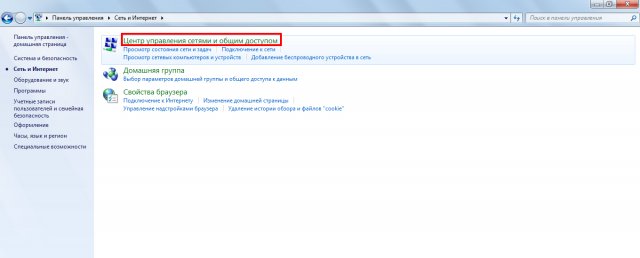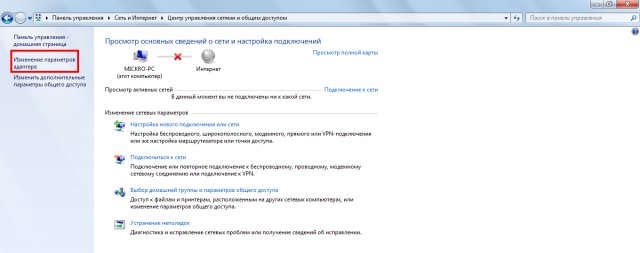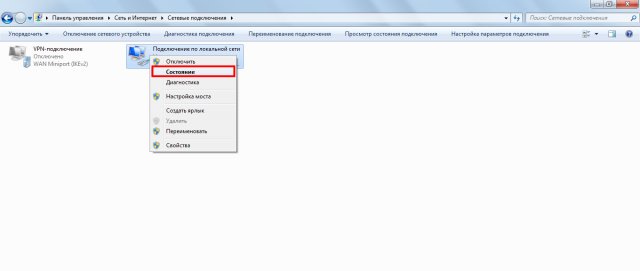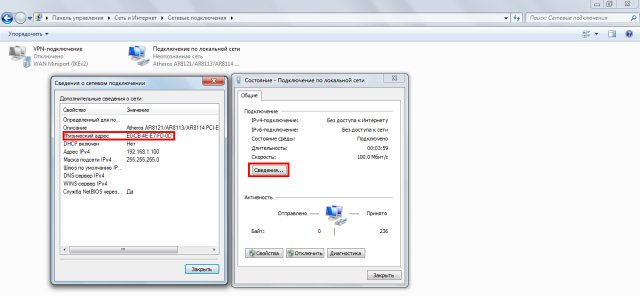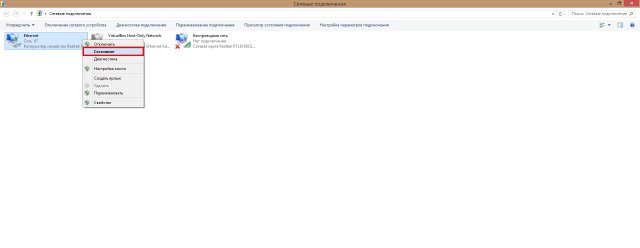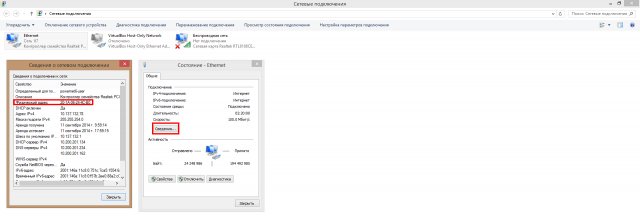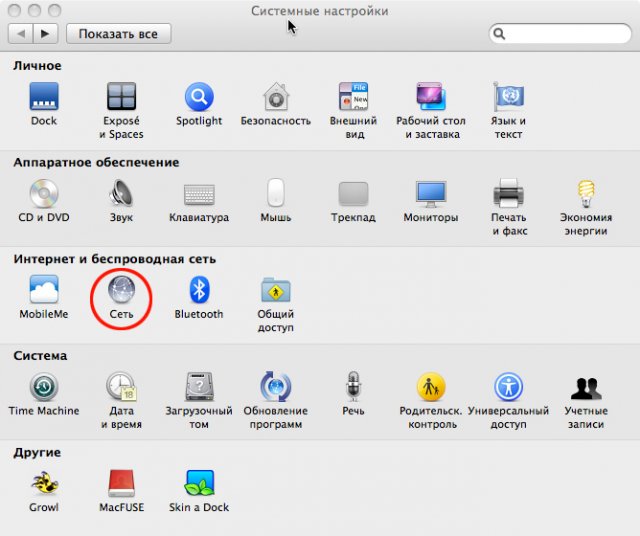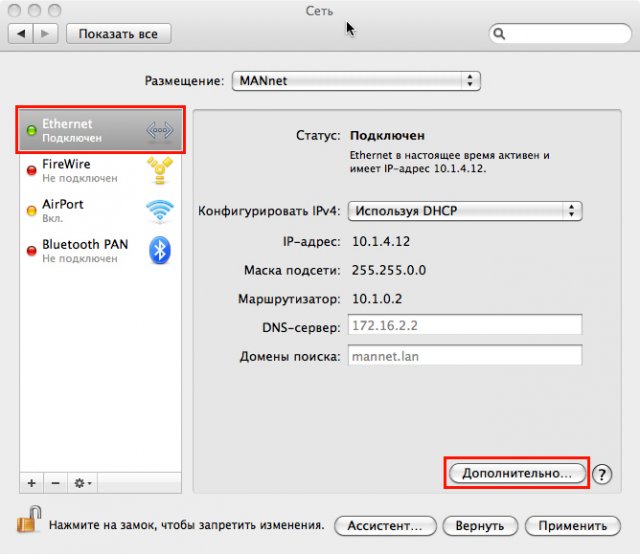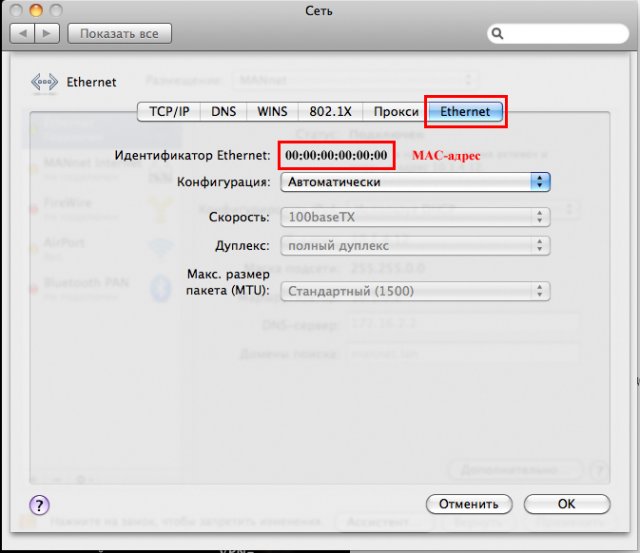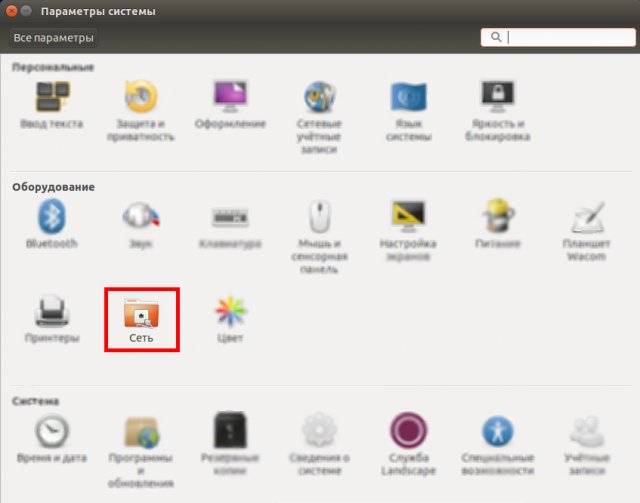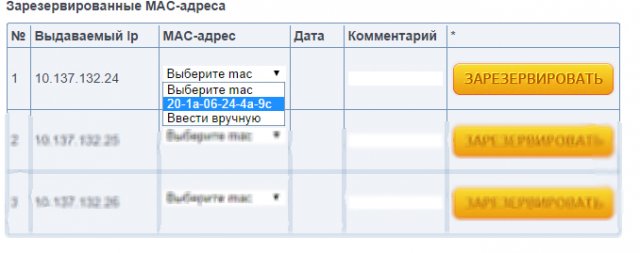- Сеть и Интернет
- Резервирование локального IP-адреса
Как узнать Ваш MAC-адрес
Заходим в Пуск → Панель управления → Перейти к классическому виду → Сетевые подключения. Далее выбираем "Подключение по локальной сети", нажимаеи правой клавишей мыши и выбираем "Состояние", переходим на вкладку "Поддержка" и нажимаем "Подробности".
Заходим в Пуск → Панель управления → Сеть и Интернет → Центр управления сетями и общим доступом →Изменение параметров адаптера/Управление сетевыми подключениями (для Windows Vista). Далее выбираем "Подключение по локальной сети", нажимаем правой клавишей мыши и выбираем "Состояние", нажимаем кнопку "Сведения", в перечне свойств будет указан Физический адрес (MAC-адрес).
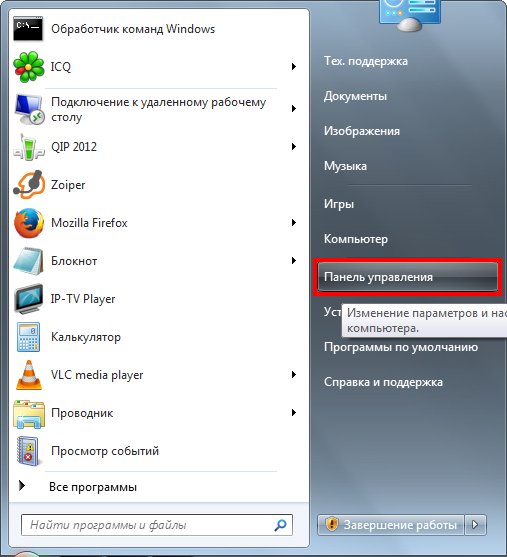
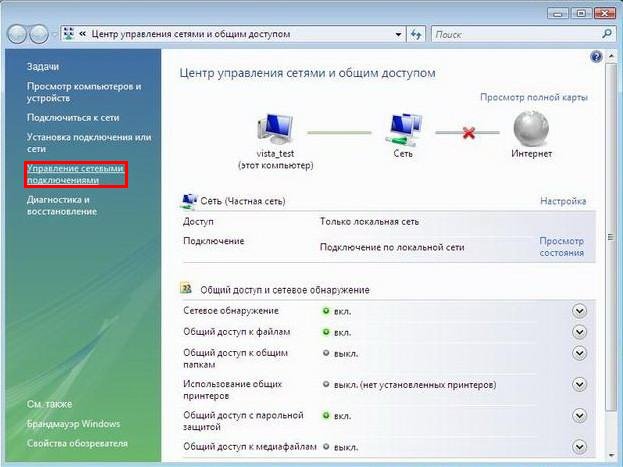
В нижнем левом углу щелкаем правой клавишей мыши на кнопку "Пуск", выбираем "Сетевые подключения". Далее выбираем "Подключение по локальной сети", нажимаем правой клавишей мыши и выбираем "Состояние", нажимаем кнопку "Сведения", в перечне свойств будет указан Физический адрес (MAC-адрес).
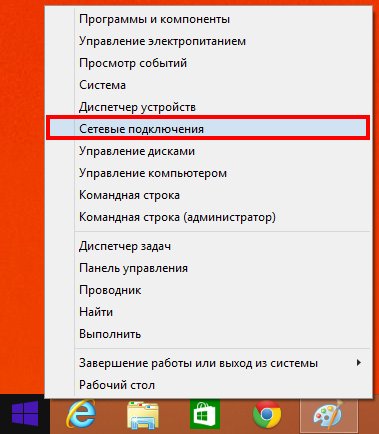
С рабочего стола заходим в "Системные настройки", далее выбираем раздел "Сеть". В открывшемся окне слева в списке находим "Ethernet" и переходим в раздел "Дополнительно". Во вкладке "Ethernet" в пункте "Идентификатор Ethernet" будет указан ваш MAC-адрес.
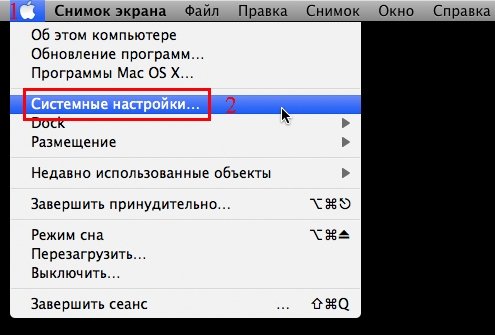
С рабочего стола заходим в параметры системы.
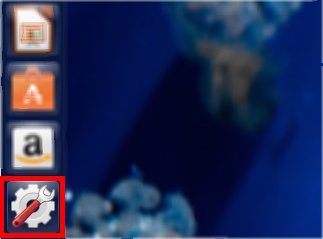
Выбираем пункт "Сеть".
Далее выбираем "Проводное" соединение и в пункте "Аппаратный адрес" будет указан ваш MAC-адрес.
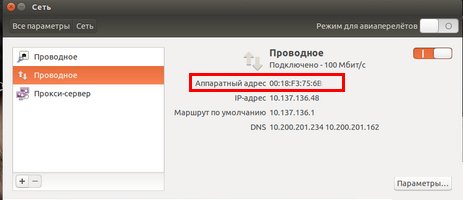
Если вы подключены через роутер, необходимо резервировать MAC-адрес роутера. На нижней стороне роутера на наклейке указан MAC-адрес устройства (MAC ID, MAC WAN).

Резервируем локальный IP-адрес через Личный кабинет Абонента.
Для этого заходим в Личный кабинет Абонента и выбираем пункт "Настройки"
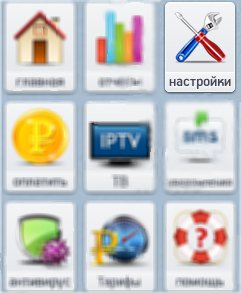
В разделе MAC-адрес выбираем MAC-адрес Вашего компьютера, добавляем комментарий (по желанию) и нажимаем на кнопку "ЗАРЕЗЕРВИРОВАТЬ". Перезагружаем компьютер, чтобы он получил нужный IP-адрес.